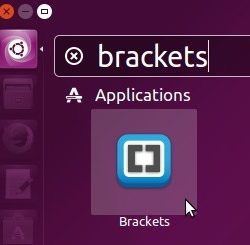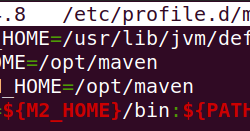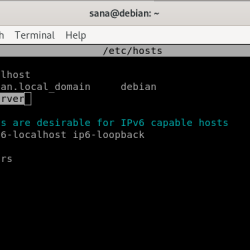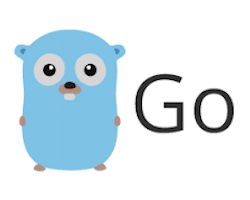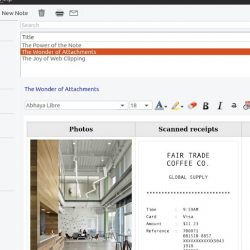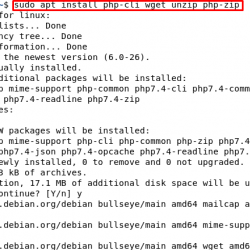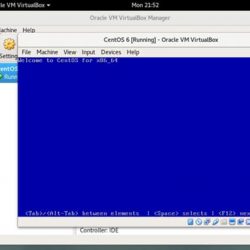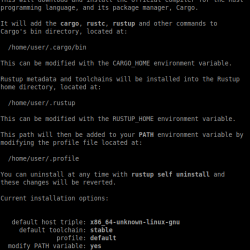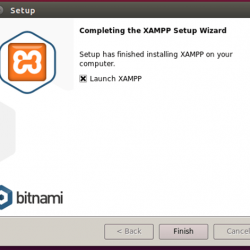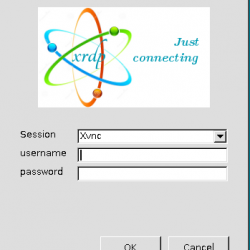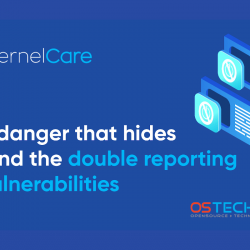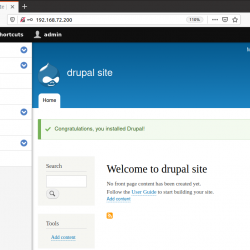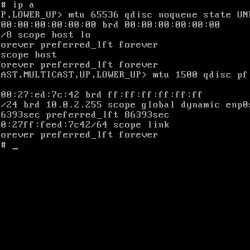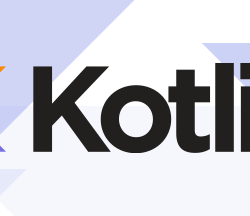本教程将帮助您在 Arch Linux 上安装 LibreOffice。 LibreOffice 是一个免费且功能强大的办公套件,通常被认为是 Linux 的 Microsoft Office 等价物。 它是 Arch Distro 上必不可少的应用程序之一,特别是如果您打算将其用作日常驱动程序。 在本文中,我们将学习如何在 Arch Linux 上安装 Libre Office!
先决条件
首先,我们需要安装一些软件包,我们需要这些软件包才能顺利运行 LibreOffice。 首先,使用 pacman 命令更新和升级您的系统:
$ sudo pacman -Syyu
接下来,我们需要安装一些字体:
$ sudo pacman -S --needed ttf-caladea ttf-carlito ttf-dejavu ttf-liberation ttf-linux-libertine-g noto-fonts adobe-source-code-pro-fonts adobe-source-sans-pro-fonts adobe-source-serif-pro-fonts
$ paru ttf-gentium-basic
您可能需要 hsqldb2-java 来启用 LibreOffice Base 中的某些模块。 您可以使用 paru 命令安装它:
$ paru hsqldb2-java
上面的包还需要一个 Java 运行时环境。 如果您还没有,您可以使用以下内容安装最新版本:
$ sudo pacman -S --needed jre-openjdk
有了这个,我们应该可以进行下一步了。
选择正确的 LibreOffice 版本
您可以安装以下两个软件包中的任何一个:
- libreoffice-仍然 :它是稳定的维护分支,适用于保守用户。
- libreoffice-fresh :它是功能分支,为早期采用者或高级用户提供了新的程序增强功能。
您可以选择最适合您的一个,但如果您经常需要工作,建议使用第一个,因为它更稳定且更不容易崩溃。
以前,您还需要安装语言包,但现在,LibreOffice 会检测您的系统默认值并将其设置为区域设置; 手动安装语言包不再是强制性的,只有本地化的用户界面才需要。
在 Arch Linux 上安装 LibreOffice
一旦你选择了你想要的版本,你可以使用 pacman 命令安装它 sudo:
$ sudo pacman -S <name>
例如,要安装稳定版本,我们将使用:
$ sudo pacman -S libreoffice-still
这应该在您的系统上安装 LibreOffice!
安装额外的 LibreOffice 软件包
您还可以将一些附加功能添加到 LibreOffice,为此我们需要一些附加包。
要启用 Latex 工作,您需要安装以下内容:
$ sudo pacman -S libreoffice-extension-texmaths libreoffice-extension-writer2latex
接下来,我们可以安装一个用于启用拼写检查的包:
$ sudo pacman -S hunspell
您可能还想为 hunspell 安装特定于语言的词典。 例如,如果您想为 hunspell 启用美国英语词典,您可以使用以下命令安装它:
$ sudo pacman -S hunspell-en_us
要启用语法检查,您可以安装以下工具:
$ paru libreoffice-extension-languagetool
不同的 LibreOffice 应用程序
LibreOffice Suite 附带以下应用程序:
- LibreOffice 数学: 这使我们能够创建和编辑科学公式和方程
- LibreOffice 抽奖:这允许我们创建和编辑图纸、流程图等。
- LibreOffice Calc:让您像 Microsoft Excel 一样将数据组织到电子表格中
- LibreOffice 基础:您可以使用 Base 管理数据库、创建查询等
- LibreOffice 编写器: 创建/编辑文本文件很像 Microsoft Word
- LibreOffice 印象深刻:为演示文稿创建和编辑幻灯片,相当于 Microsoft Powerpoint
结论
因此我们看到了如何在 Arch 上安装 LibreOffice。 它是 MS Office Suite 应用程序的最佳开源替代工具之一。 LibreOffice 是跨平台的,这意味着它甚至可以在 MacOS 和 Windows 上安装和使用! 总的来说,它是一个多功能的 Office 应用程序,非常适合您的文档处理需求。